วิธีสร้างแบนเนอร์ YouTube [+5 เครื่องมือ]
เผยแพร่แล้ว: 2023-01-10แบนเนอร์ของช่อง YouTube ของคุณจะเป็นหนึ่งในสิ่งแรกๆ ที่ผู้ชมใหม่จะเห็นเมื่อเข้าสู่หน้าช่องของคุณเป็นครั้งแรก ด้วยเหตุนี้จึงเป็นเรื่องสำคัญที่จะต้องมีแบนเนอร์ช่องที่น่าสนใจเพื่อดึงดูดความสนใจของผู้ดูรายใหม่
ขณะสร้างแบนเนอร์ YouTube คุณต้องแน่ใจว่าแบนเนอร์นั้นดูดีและมีขนาดที่เหมาะสม ดังนั้น หากคุณเพิ่งสร้างช่อง YouTube และต้องการสร้างแบนเนอร์สำหรับช่องนั้นหรือต้องการอัปเดตช่องที่มีอยู่ คุณมาถูกที่แล้ว ที่นี่ เราจะอธิบายว่าคุณสามารถสร้างแบนเนอร์ YouTube ได้อย่างไร
แบนเนอร์ YouTube คืออะไร
ก่อนที่เราจะดำดิ่งสู่การสร้างแบนเนอร์ เรามาทำความเข้าใจกันก่อนว่าแบนเนอร์ YouTube คืออะไร แบนเนอร์ YouTube เป็นภาพส่วนหัวในแนวนอนที่ปรากฏที่ด้านบนของหน้าช่อง Youtube คิดว่ามันเหมือนกับภาพหน้าปก Facebook หรือ Twitter
ตัวอย่างเช่น รูปภาพที่คุณเห็นบนช่อง YouTube ของ Microsoft คือแบนเนอร์
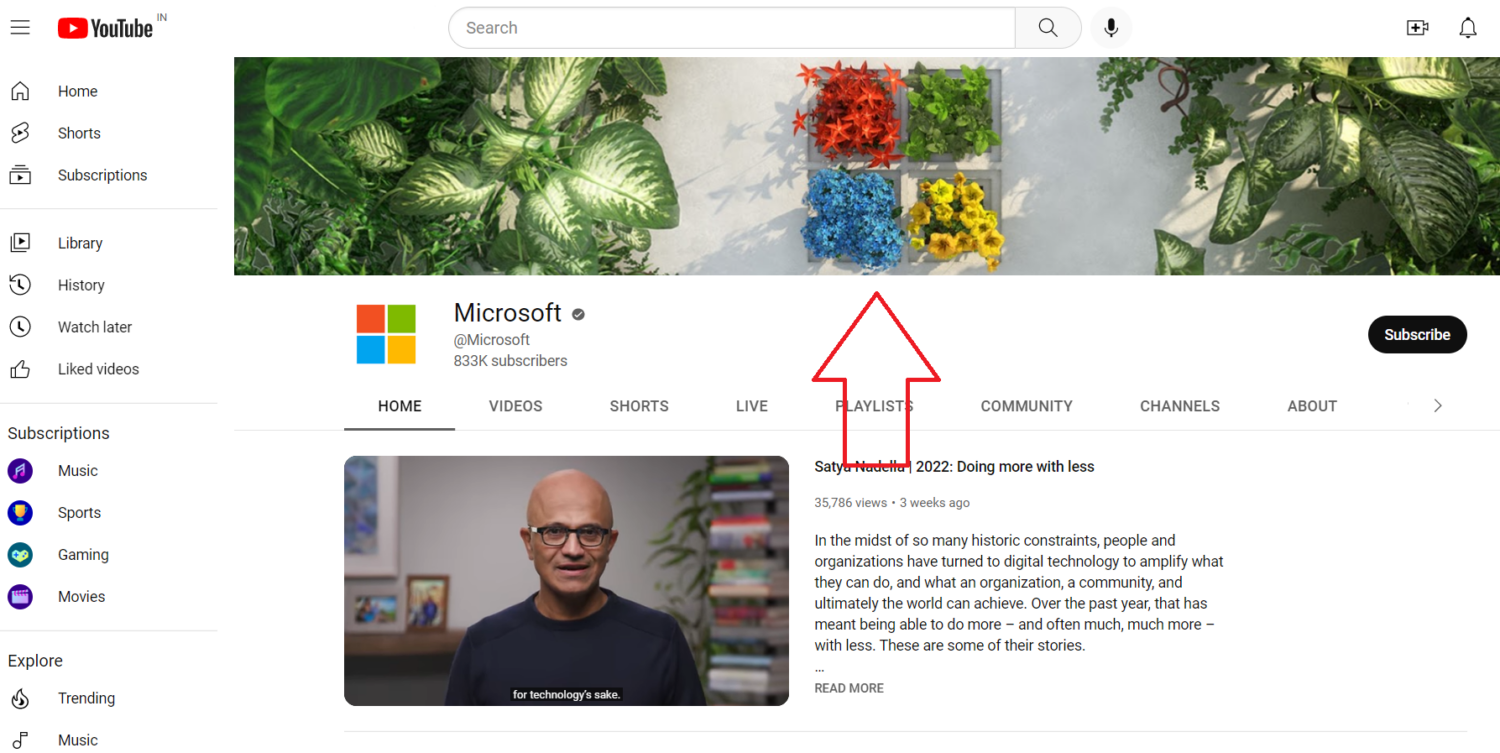
ทำไมช่อง Youtube ถึงควรใช้แบนเนอร์?
ให้ฉันอธิบายประโยชน์ของการมีช่อง YouTube อย่างรวดเร็ว
- คุณสามารถใช้แบนเนอร์ YouTube เพื่อสื่อถึงสิ่งที่ผู้ดูวิดีโอคาดหวังจากคุณได้
- สมมติว่าคุณได้วางแผนเนื้อหาใหม่ในช่องของคุณ คุณสามารถใช้แบนเนอร์เพื่อแจ้งให้ผู้เยี่ยมชมทราบเกี่ยวกับเนื้อหาที่กำลังจะมาถึง
- แบนเนอร์ YouTube ช่วยในการสร้างแบรนด์ เช่นเดียวกับโลโก้ของช่อง เป็นการสร้างเอกลักษณ์ให้กับตัวเอง
ตัวอย่างแบนเนอร์ YouTube ที่ดี
ตอนนี้คุณรู้แล้วว่าทำไมช่อง YouTube จึงควรใช้แบนเนอร์ ตอนนี้เรามาดูตัวอย่างแบนเนอร์ YouTube ที่ดีที่ฉันพบอย่างรวดเร็ว ตัวอย่างเหล่านี้จะช่วยให้คุณทราบว่าคุณควรดำเนินการอย่างไรในขณะที่สร้างแบนเนอร์ YouTube ของคุณ
#1. มาร์คัส บราวน์ลี
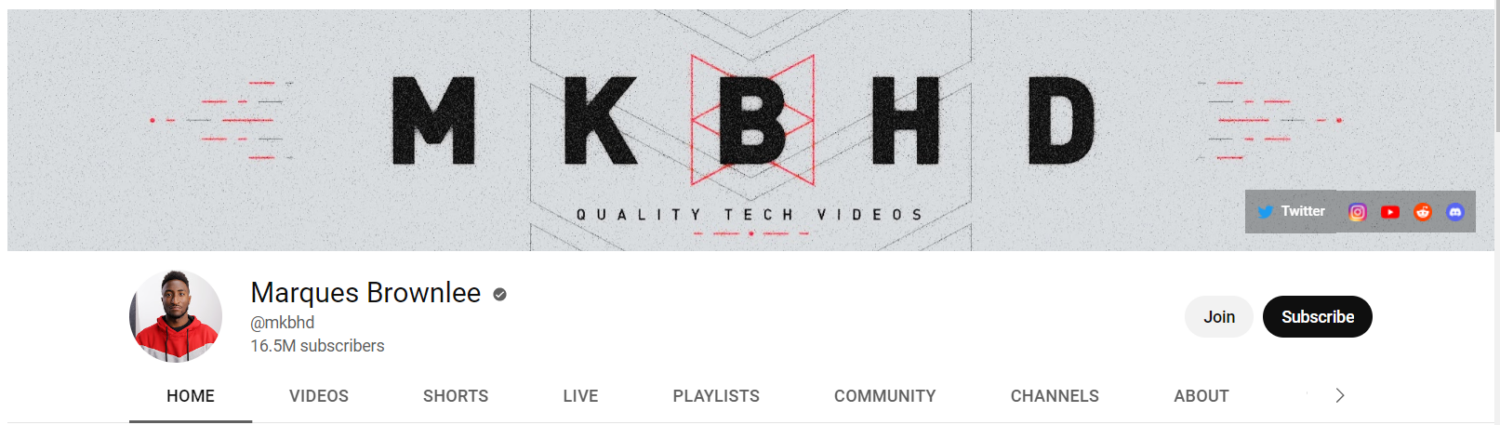
ตัวอย่างแบนเนอร์ YouTube แรกที่ฉันมีให้คุณคือ Marques Brownlee หากคุณติดตาม Tech คุณอาจรู้จัก Marques อยู่แล้ว เขาเป็นนักวิจารณ์เทคโนโลยีที่มีชื่อเสียงมากโดยมีผู้ติดตามมากกว่า 16 ล้านคน แบนเนอร์ YouTube เรียบง่ายแต่น่าดึงดูด โดยเน้นไปที่ชื่อสั้นๆ ของเขาว่า MKBHD ตามด้วยสโลแกนของช่อง "Quality Tech Videos"
เขากำหนดเป้าหมายอย่างชาญฉลาดทั้งผู้ชมเดิมที่กลับมาที่ช่องและผู้ชมใหม่ หากมีคนรู้จักเขาแล้วโดยเห็นชื่อย่อของเขาบนแบนเนอร์ YouTube พวกเขาจะเข้าใจได้ทันที เมื่อผู้ชมรายใหม่เข้ามาที่ช่องของเขาโดยไปที่วิดีโอเทคโนโลยีคุณภาพ พวกเขาเข้าใจได้ง่ายว่าเป็นช่องด้านเทคนิค
#2. ไรอัน เชอร์ลีย์
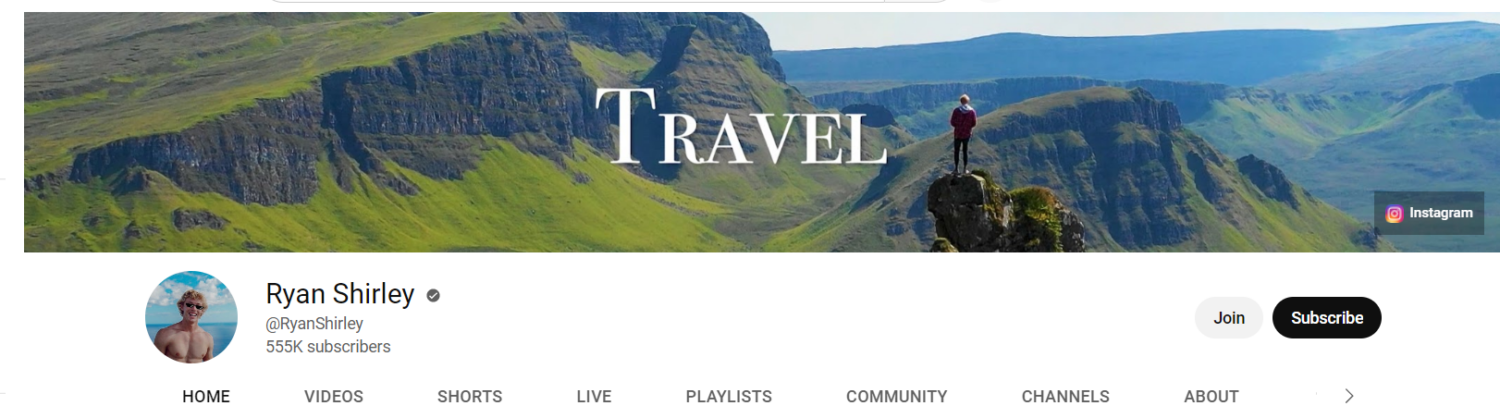
ตัวอย่างที่สองสำหรับคุณทุกคนคือแบนเนอร์ช่องของ Ryan Shirley เขาเป็นบล็อกเกอร์ด้านการท่องเที่ยวที่มีชื่อเสียง หน้าปกช่องของเขาใช้ภาพทิวทัศน์ของภูเขา เขากำลังยืนอยู่บนยอดเขาแห่งหนึ่ง มันจะทำให้ผู้ใช้ใหม่ทราบอย่างชัดเจนว่าเป็นช่องทางการเดินทาง ️
หากบางคนยังไม่แน่ใจ ข้อความ Travel ที่อยู่ตรงกลางแบนเนอร์จะยืนยันให้พวกเขา คุณยังสามารถใช้แนวคิดจากแบนเนอร์ YouTube ของ Ryan และใช้รูปภาพและข้อความที่อธิบายถึงช่องของคุณ
#3. อาลี อับดาล
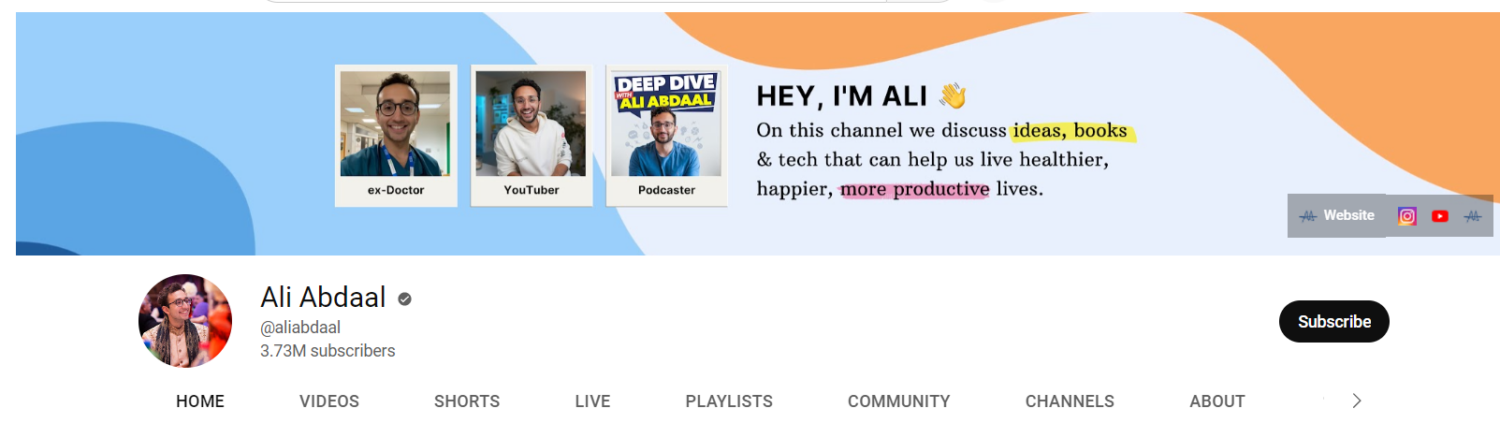
ตัวอย่างที่ดีที่สุดของแบนเนอร์ YouTube คือช่องของ Ali Abdaal เขาเป็นผู้ใช้ YouTube ที่ผันตัวเป็นหมอโดยมีผู้ติดตามเกือบ 3.8 ล้านคน ในช่องของเขา เขาพูดถึงการจัดการเวลา ประสิทธิภาพการทำงาน หนังสือ และการสร้างรายได้ออนไลน์เป็นหลัก หากคุณดูหน้าปกช่องของเขา มันมีสององค์ประกอบที่เกิดขึ้น
ทางด้านขวา เขาใช้ภาพเล็กๆ 3 ภาพของตัวเองในการโพสท่าเป็นอดีตแพทย์ ผู้ใช้ YouTube และจากนั้นก็เป็น Podcaster ที่ด้านขวาของแบนเนอร์ YouTube เขาได้อธิบายสิ่งที่เขาพูดคุยในช่องของเขา เขาใช้พื้นที่อันน้อยนิดได้อย่างยอดเยี่ยมจนไม่คิดว่าแบนเนอร์ YouTube จะดีกว่านี้อีกแล้ว
เครื่องมือสร้างแบนเนอร์ YouTube
ฉันแน่ใจว่าคุณมีความคิดที่ดีเกี่ยวกับวิธีวางแผนการออกแบบแบนเนอร์ YouTube ของคุณ ถึงเวลาสร้างแบนเนอร์ YouTube สำหรับช่องของคุณแล้ว
วิธีที่ง่ายที่สุดในการสร้างแบนเนอร์ YouTube คือการใช้เครื่องมือออนไลน์ มีเครื่องมือออนไลน์มากมาย เราใช้สิ่งเหล่านี้และเลือกสิ่งที่ดีที่สุดที่คุณสามารถใช้เพื่อสร้างแบนเนอร์ YouTube ของคุณ
แคนวา
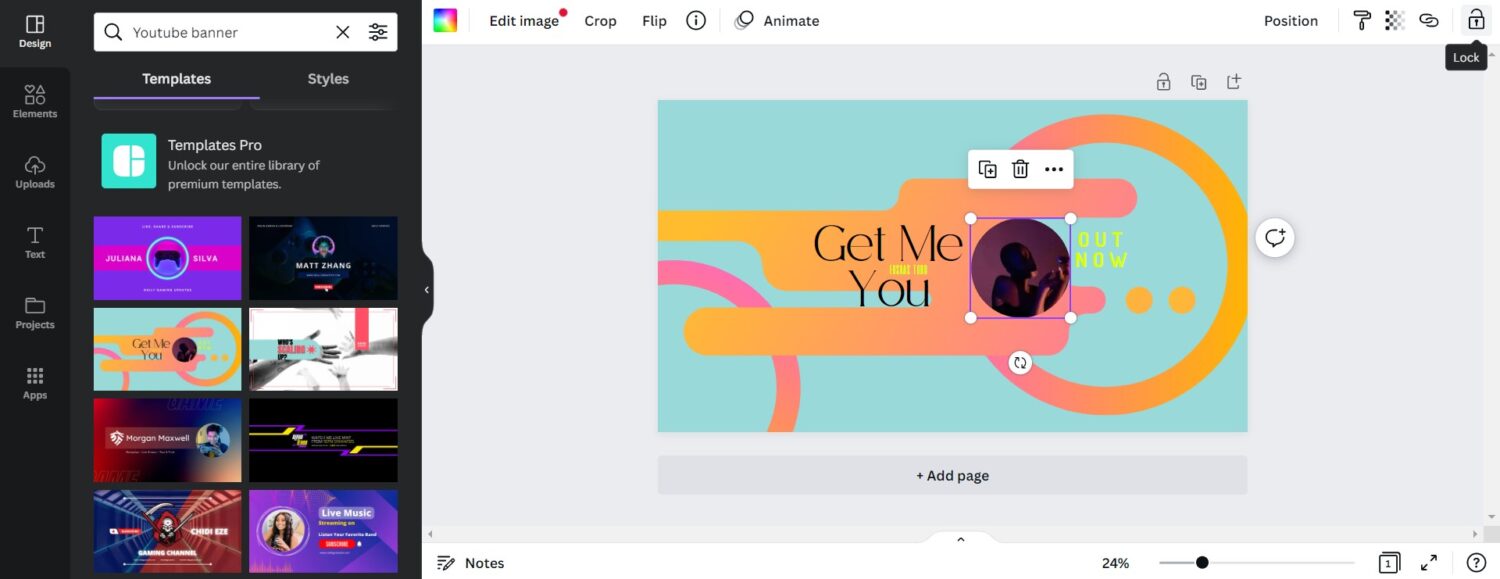
หากคุณเคยลองสร้างกราฟิกออนไลน์ คุณต้องเคยได้ยินเกี่ยวกับ Canva เป็นเครื่องมือออกแบบกราฟิกออนไลน์ยอดนิยมสำหรับนักออกแบบ เนื่องจากประสบการณ์การใช้งานที่เรียบง่ายและเป็นธรรมชาติ Canva จึงเป็นที่นิยมอย่างมากในหมู่ผู้เริ่มต้น
เมื่อคุณลงชื่อเข้าใช้บัญชี Canva สิ่งแรกที่คุณจะเห็นคือคำถามที่ถามว่าวันนี้คุณจะออกแบบอะไร ด้านล่างคุณจะพบช่องค้นหาในช่องค้นหาประเภทแบนเนอร์ YouTube ในผลลัพธ์ คุณจะพบเทมเพลตแบนเนอร์ YouTube ที่แตกต่างกันกว่า 2,800 แบบ คุณสามารถเลือกหนึ่งในเทมเพลตเหล่านั้นหรือเลือกตัวเลือกสร้างแบนเนอร์ YouTube เปล่า
หากคุณยังใหม่กับการออกแบบแบนเนอร์ YouTube ฉันขอแนะนำให้คุณเลือกใช้เทมเพลตที่ออกแบบไว้ล่วงหน้า พวกเขาจะทำงานได้ง่ายขึ้นมากและคุณจะได้รับผลลัพธ์ที่ต้องการในที่สุด ขณะที่ดูเทมเพลตต่างๆ คุณอาจพบว่าไม่ฟรีทั้งหมด
เป็นเพราะ Canva เสนอการสมัครสมาชิกระดับพรีเมียมเพื่อเข้าถึงคลังทั้งหมด หากคุณไม่ได้วางแผนที่จะชำระค่าสมัครสมาชิก Canva Premium คุณสามารถเริ่มด้วยแผนบริการฟรีและเลือกเทมเพลตฟรีหนึ่งรายการ
ผู้สร้างภาพ
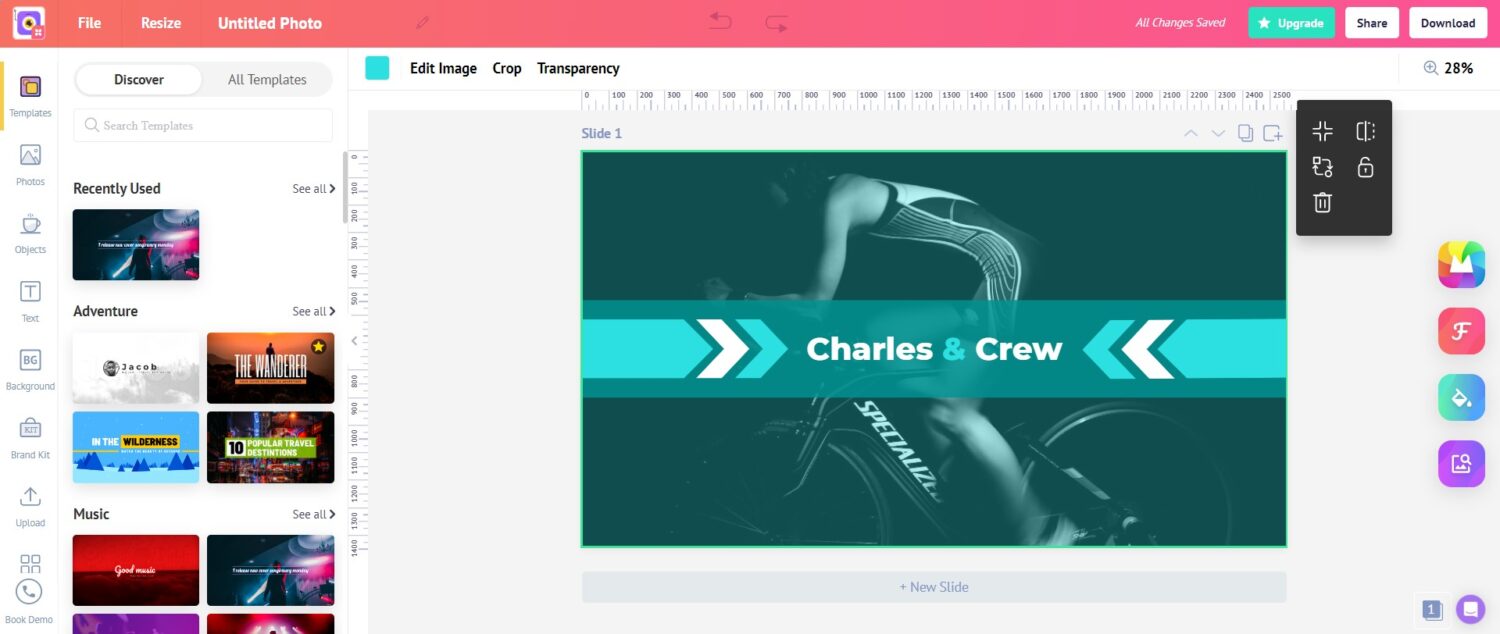
Picmaker เป็นเครื่องมือออนไลน์ที่คุณสามารถเข้าถึงได้จากทุกอุปกรณ์ เช่นเดียวกับ Canva อินเทอร์เฟซ Picmaker นั้นใช้งานง่ายมาก จึงเหมาะสำหรับผู้เริ่มต้นและนักออกแบบมืออาชีพ
เมื่อคุณลงชื่อเข้าใช้แดชบอร์ด Pickmaker คุณจะพบช่องค้นหาตรงกลาง ในแถบค้นหา ให้ป้อน "แบนเนอร์ YouTube" แล้วค้นหา ด้วยเหตุนี้ คุณจะพบแบนเนอร์ YouTube ที่ออกแบบไว้ล่วงหน้ามากมาย ในหน้าเดียวกัน Picmaker จะแสดงหมวดหมู่ต่างๆ คุณสามารถเลือกระหว่างหมวดหมู่ตามความชอบของคุณ
ในทำนองเดียวกัน Canva คุณอาจสังเกตเห็นว่าเทมเพลตบางรายการมีเครื่องหมายดาว สิ่งเหล่านี้เป็นของพรีเมียมและจะต้องสมัครสมาชิก Picmaker คุณสามารถเริ่มต้นใช้งานฟรีได้ เนื่องจากพวกเขาจะทำงานให้
โฟเตอร์
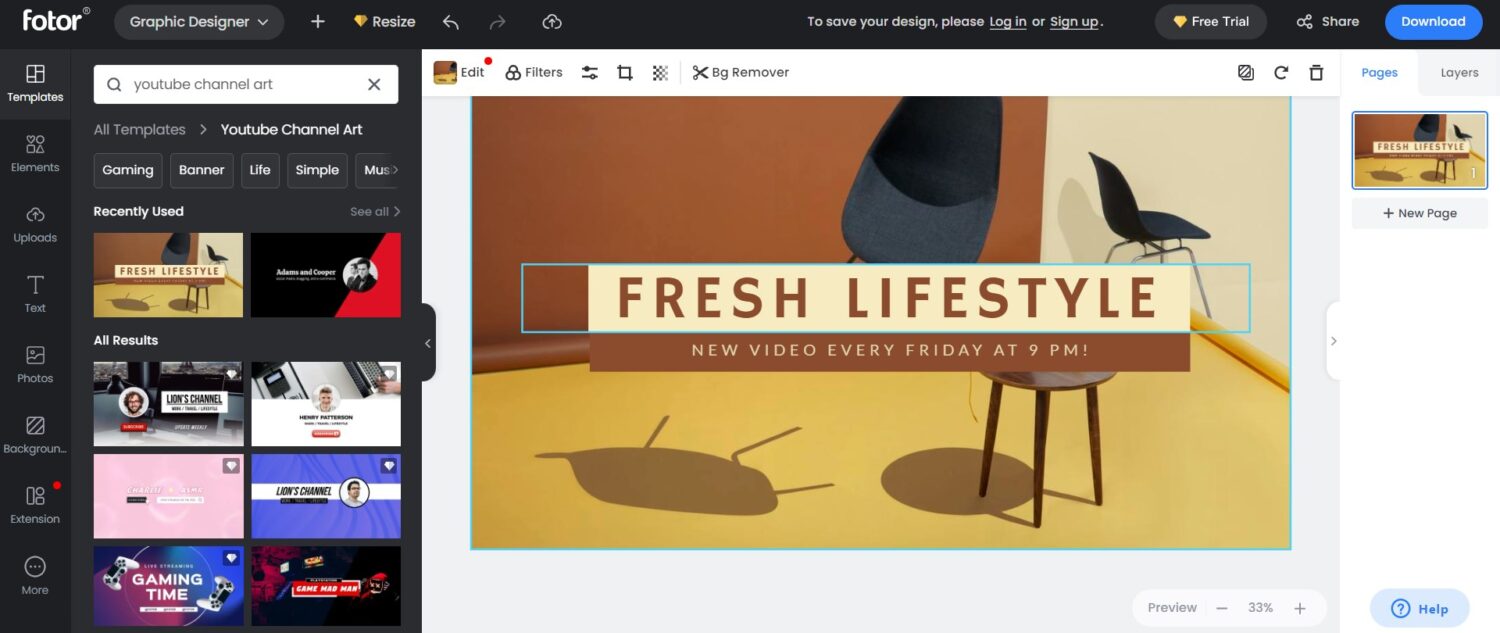
Fotor ใช้งานได้สะดวกมากเพราะไม่ต้องสมัคร คุณสามารถเริ่มสร้างแบนเนอร์ YouTube ได้ทันทีจากหน้าแรก คุณสามารถใช้รูปภาพและข้อความของคุณเองเพื่อออกแบบแบนเนอร์
อย่างไรก็ตาม หากคุณต้องการใช้เทมเพลตที่สร้างไว้ล่วงหน้า คุณต้องลงชื่อเข้าใช้บัญชี Fotor ของคุณ ในการใช้งานของฉัน ฉันพบว่าเทมเพลตแบนเนอร์ YouTube ส่วนใหญ่เป็นส่วนหนึ่งของการสมัครรับข้อมูล Fotor Pro ดังนั้น หากคุณไม่ได้วางแผนที่จะจ่ายเงินสำหรับแบนเนอร์ YouTube ของคุณ Fotor อาจไม่ใช่ตัวเลือกที่เหมาะสมสำหรับคุณ
วิสเม่
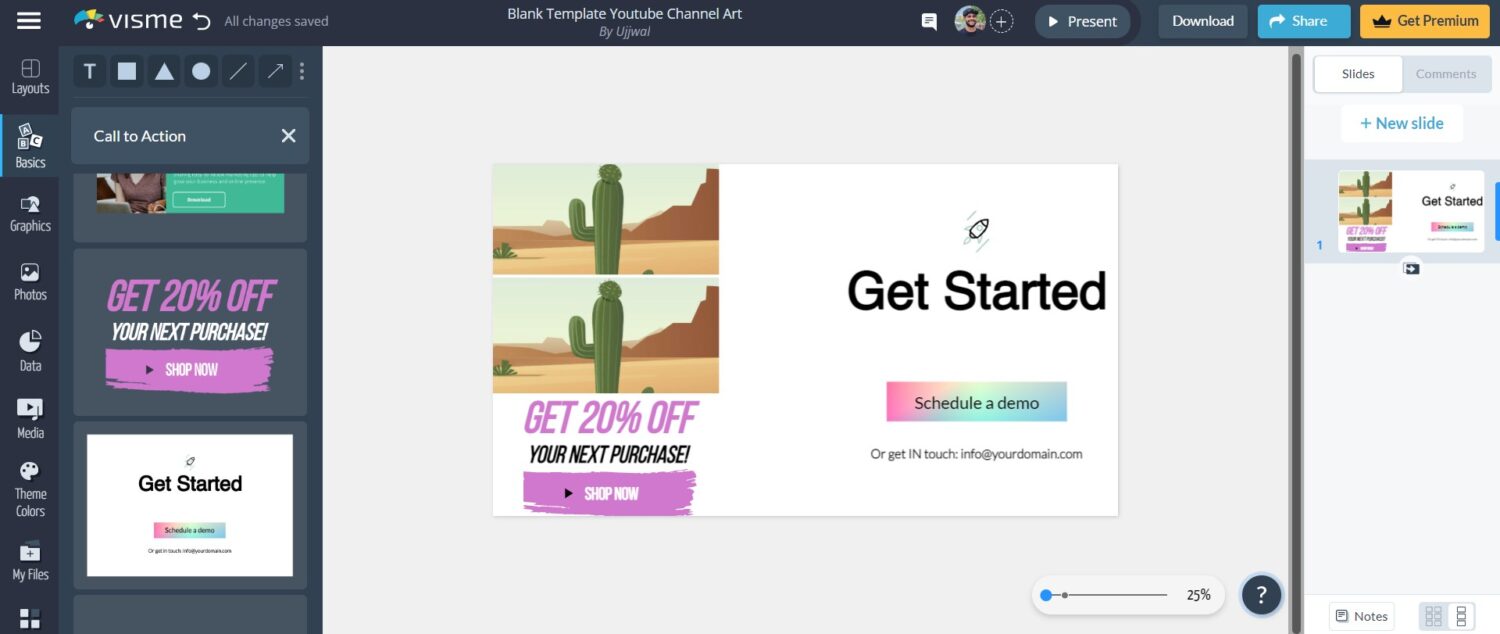
ในการใช้งานของฉัน ฉันพบว่าแดชบอร์ดของ Visme มีความเป็นมืออาชีพมาก ทันทีที่คุณลงชื่อเข้าใช้บัญชี Visme คุณจะได้รับการต้อนรับด้วยปุ่มสร้างโครงการใหม่ การแตะที่จะนำคุณไปยังหน้าเทมเพลตทั้งหมด ในกรณีของคุณ เมื่อคุณต้องการสร้างแบนเนอร์ YouTube ให้แตะที่โซเชียลมีเดีย จากนั้นเลื่อนไปทางขวาเพื่อค้นหาแบนเนอร์ YouTube แล้วเลือก

ตอนนี้ Visme จะแสดงให้คุณเห็นเทมเพลตแบนเนอร์ YouTube ที่แตกต่างกันมากมาย หากคุณต้องการเริ่มต้นด้วยผืนผ้าใบเปล่า คุณจะได้รับตัวเลือกสำหรับเทมเพลตเปล่า แต่คำแนะนำของฉันคือการใช้เทมเพลตเพื่อความสะดวกสบาย หลังจากเลือกเทมเพลตแล้ว ให้ปรับแต่งตามที่คุณต้องการและดาวน์โหลดผลลัพธ์สุดท้าย
สถานที่
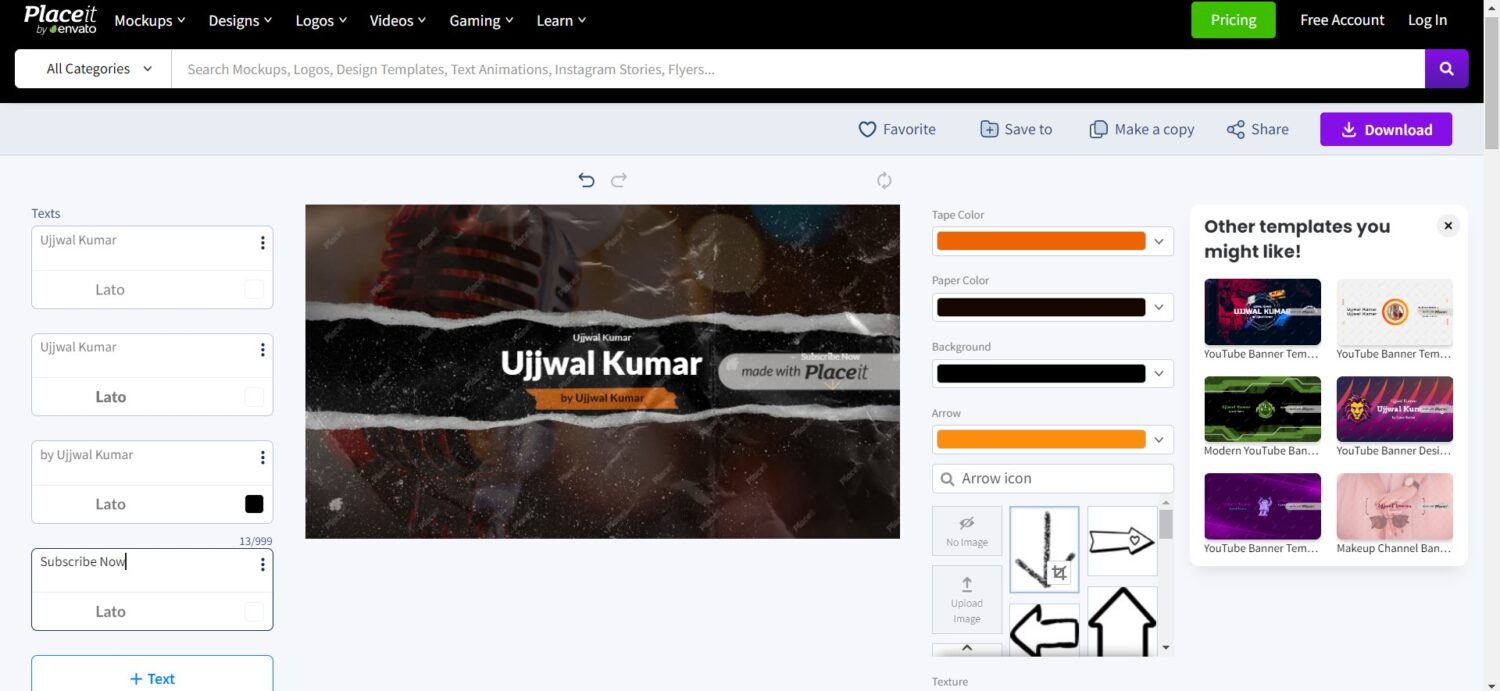
Placeit เป็นเครื่องมือที่นำเสนอโดย Envato บริษัทตลาดธีมและปลั๊กอินที่มีชื่อเสียง Placeit จะให้ตัวเลือกมากมายในแถบเมนู จากนั้นเลือก Designs จากนั้นเลือก Social Media ใต้โซเชียลมีเดีย เลือกตัวเลือกแบนเนอร์ YouTube ตอนนี้คุณจะเห็นรายการเทมเพลตที่มีอยู่ใน Placeit คุณสามารถเลือกแบนเนอร์ได้ตามใจชอบ
หน้าจอถัดไปจะเป็นหน้าจอการแก้ไข จากนั้น คุณสามารถเริ่มปรับแต่งแบนเนอร์ตามความต้องการของคุณ สำหรับการดาวน์โหลดงานออกแบบ Placeit จำเป็นต้องสมัครสมาชิกรายเดือนซึ่งมีค่าใช้จ่าย $1.95 ต่อเดือน หรือหากคุณต้องการเพียงงานออกแบบเดียว ก็ต้องจ่าย $2.95 หากคุณชอบงานออกแบบจาก Placeit ก็คุ้มค่าที่จะจ่ายเบี้ยประกันภัยสำหรับมัน มิฉะนั้น คุณมีเครื่องมือที่ยอดเยี่ยมที่กล่าวถึงในรายการ
แนวทางปฏิบัติที่ดีที่สุดสำหรับการสร้างแบนเนอร์ YouTube
คุณสามารถสร้างแบนเนอร์ YouTube แบบมืออาชีพได้อย่างง่ายดายโดยใช้เครื่องมือที่กล่าวถึงข้างต้น อย่างไรก็ตาม ก่อนที่คุณจะเข้าร่วมและเริ่มสร้างแบนเนอร์สำหรับช่องของคุณ ต่อไปนี้คือแนวทางปฏิบัติที่ดีที่สุดบางส่วนที่คุณสามารถปฏิบัติตามเพื่อสร้างแบนเนอร์ที่ดึงดูดใจและมีอิทธิพล
- ตรวจสอบให้แน่ใจว่าแบนเนอร์ของช่องของคุณมีขนาดที่เหมาะสม YouTube ได้กำหนดขนาดที่แนะนำสำหรับแบนเนอร์คือ 2560×1440 พิกเซล เพื่อให้แน่ใจว่าแบนเนอร์จะดูดีเท่ากันบนอุปกรณ์ต่างๆ หากคุณใช้เครื่องมือและเทมเพลตที่มีให้ ขนาดแบนเนอร์ก็ไม่น่ามีปัญหา
- ปัญหาทั่วไปอย่างหนึ่งที่ผู้ใช้จำนวนมากประสบกับแบนเนอร์ YouTube คือ บางส่วนถูกตัดออกบนอุปกรณ์ต่างๆ มันเกิดขึ้นเพราะพวกเขาใส่ข้อความและเนื้อหาโลโก้ทางด้านซ้ายหรือด้านขวาของแบนเนอร์ YouTube แนะนำให้วางข้อความหรือโลโก้ไว้ตรงกลางพื้นที่ เนื่องจากถือว่าโลโก้และข้อความปลอดภัย ดังนั้น จำไว้ในขณะที่สร้างแบนเนอร์ของคุณ
- ผู้ใช้หลายคนบ่นว่าแบนเนอร์ของช่องนั้นพร่ามัว สาเหตุหลักมาจากกราฟิกคุณภาพต่ำ คุณควรใช้รูปภาพคุณภาพสูงเสมอเพื่อให้ได้แบนเนอร์ที่ดูดีและสร้างผลกระทบต่อผู้ชมใหม่ๆ
- หากแบรนด์ของคุณใช้รหัสสีเฉพาะ การใช้รหัสสีเดียวกันกับพื้นหลังแบนเนอร์ของคุณจะทำให้ผู้ชมรู้สึกผูกพัน
- สุดท้ายแต่ไม่ท้ายสุด ให้แบนเนอร์ของคุณเรียบง่ายที่สุดเท่าที่จะเป็นไปได้ หลีกเลี่ยงการใช้องค์ประกอบที่ไม่จำเป็นมากเกินไปที่นี่และที่นั่น ยิ่งแบนเนอร์ของช่องของคุณเรียบง่ายมากเท่าไหร่ ก็ยิ่งส่งผลต่อผู้ชมของคุณมากขึ้นเท่านั้น
วิธีอัปโหลดแบนเนอร์ของคุณบน YouTube
เมื่อคุณใช้เครื่องมือด้านบนอย่างใดอย่างหนึ่งเพื่อสร้างแบนเนอร์ YouTube ของคุณแล้ว สิ่งต่อไปที่คุณต้องการก็คืออัปโหลดแบนเนอร์ของคุณบน YouTube เพื่อให้คนทั้งโลกได้เห็นและชื่นชม ทำตามขั้นตอนด้านล่างเพื่ออัปโหลดแบนเนอร์ของคุณบน YouTuber
1. ก่อนอื่น เปิดเบราว์เซอร์ที่คุณชื่นชอบและไปที่ YouTube
2. คลิกที่ โลโก้ช่อง ของคุณที่มุมขวาบนของหน้าจอ
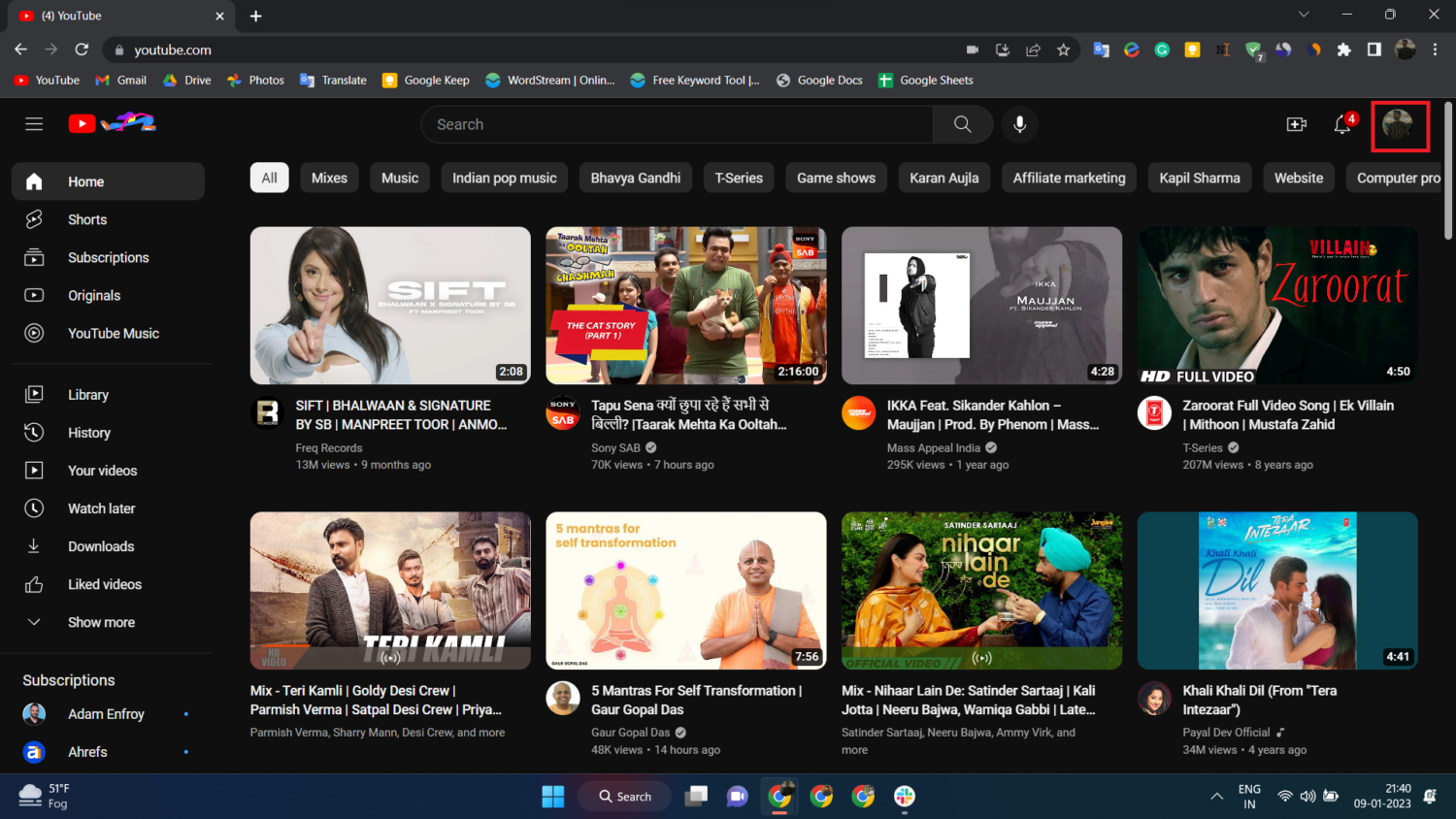
3. จากเมนูบริบท เลือกตัวเลือก ช่องของคุณ จะนำคุณไปยังหน้าช่องของคุณ
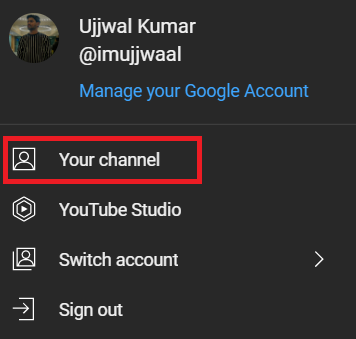
4. จากนั้นแตะที่ปุ่ม ปรับแต่งช่อง l การทำเช่นนั้นจะนำคุณไปยังส่วนการ ปรับแต่งช่อง ใน สตูดิโอผู้สร้างของ YouTube

5. ตามค่าเริ่มต้น คุณจะอยู่ในแท็บ เค้าโครง สลับไปที่แท็บ การสร้างแบรนด์
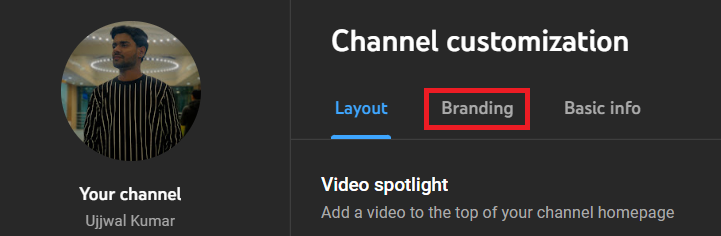
6. ตัวเลือกที่สองจะเป็นภาพแบนเนอร์ที่มีปุ่ม อัปโหลด แตะที่มัน
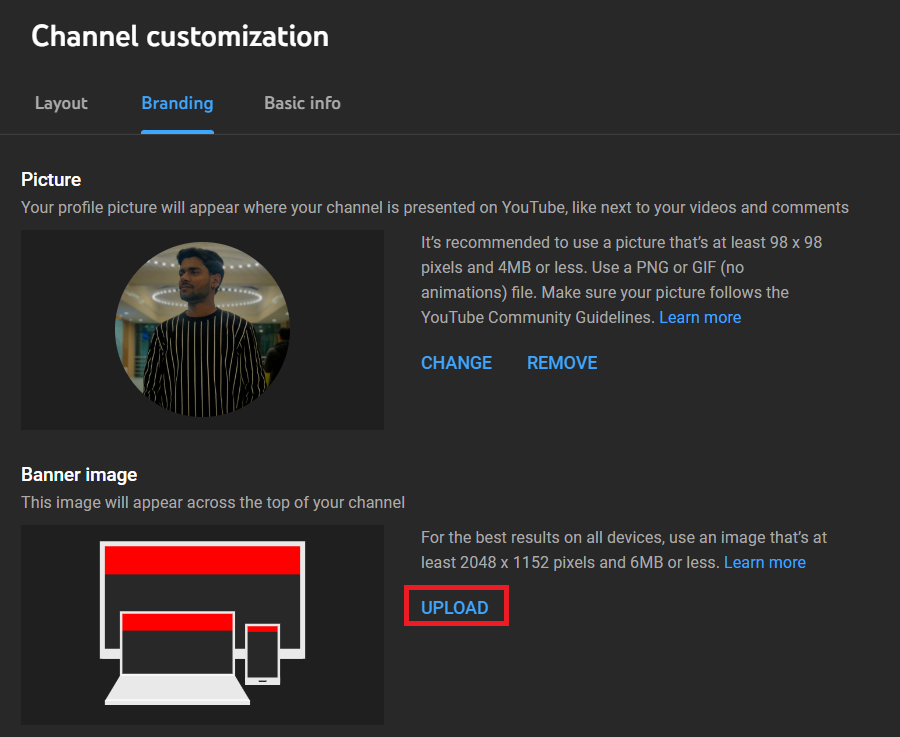
หมายเหตุ: หากช่องของคุณมีแบนเนอร์อยู่แล้ว แทนที่จะใช้ปุ่ม อัปโหลด คุณจะมีสองตัวเลือก: เปลี่ยน และ ลบ แตะที่ Change จากนั้นคุณสามารถอัปโหลดแบนเนอร์ที่สร้างขึ้นใหม่ได้
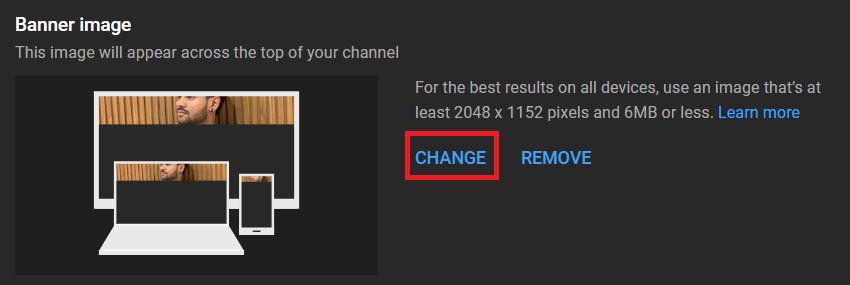
7. เลือก แบนเนอร์ YouTube ที่คุณเพิ่งสร้างขึ้น
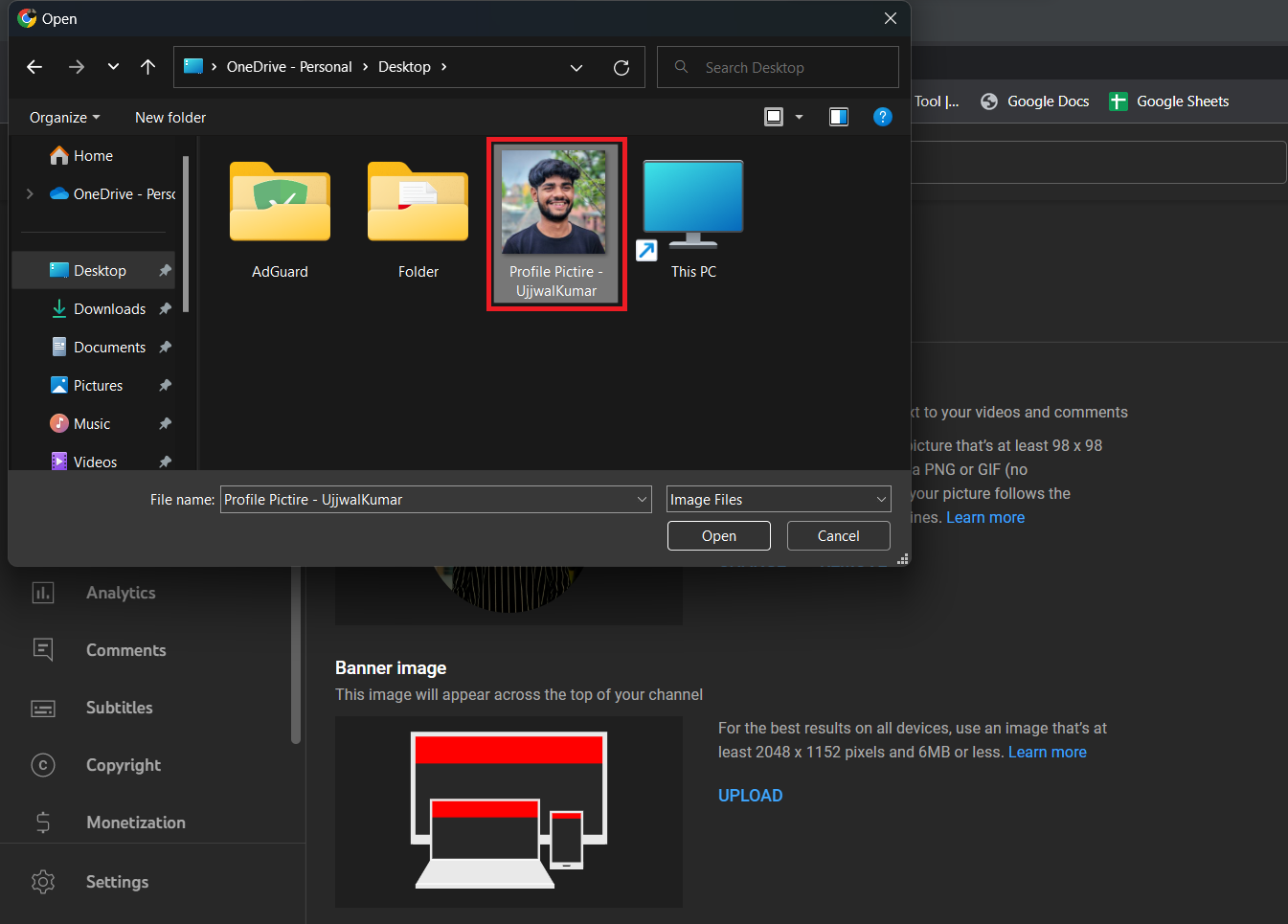
8. ที่มุมล่างขวา คุณจะพบตัวเลือกที่เรียกว่า เสร็จสิ้น แตะที่มัน
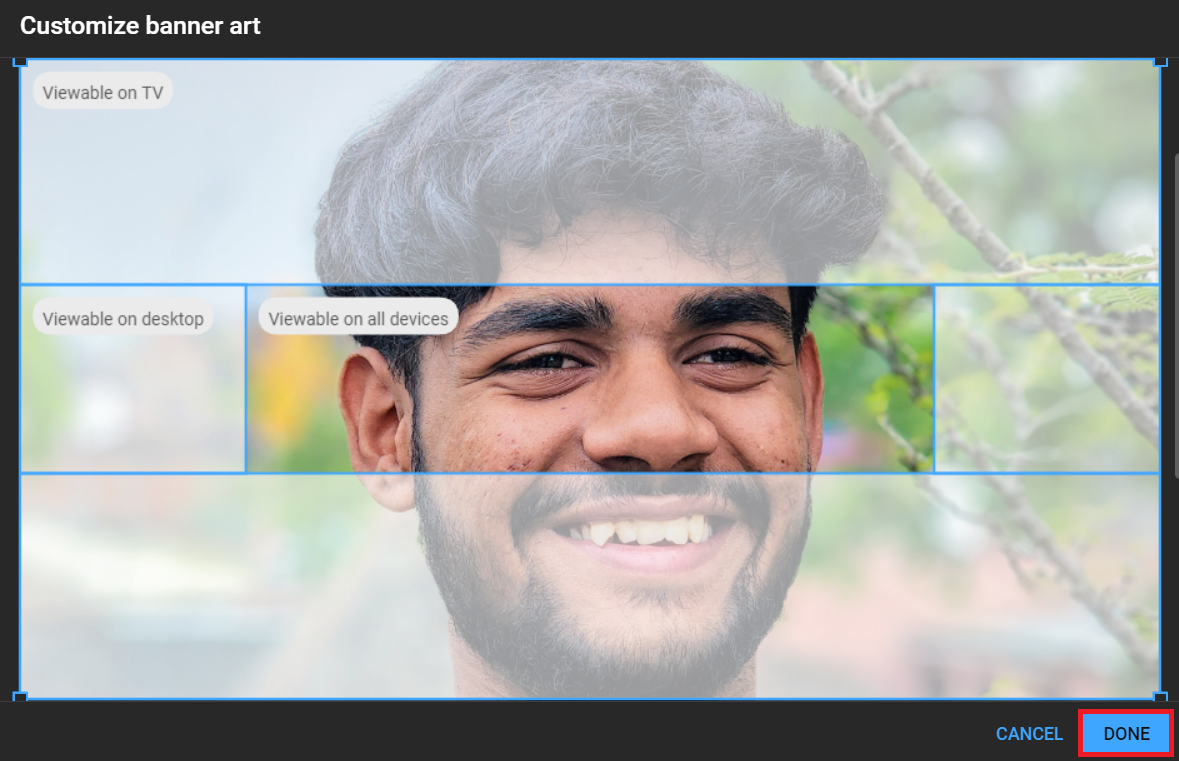
8. หลังจากนั้นให้คลิกที่ปุ่ม เผยแพร่ ที่มุมขวาบนเพื่อบันทึกการเปลี่ยนแปลง
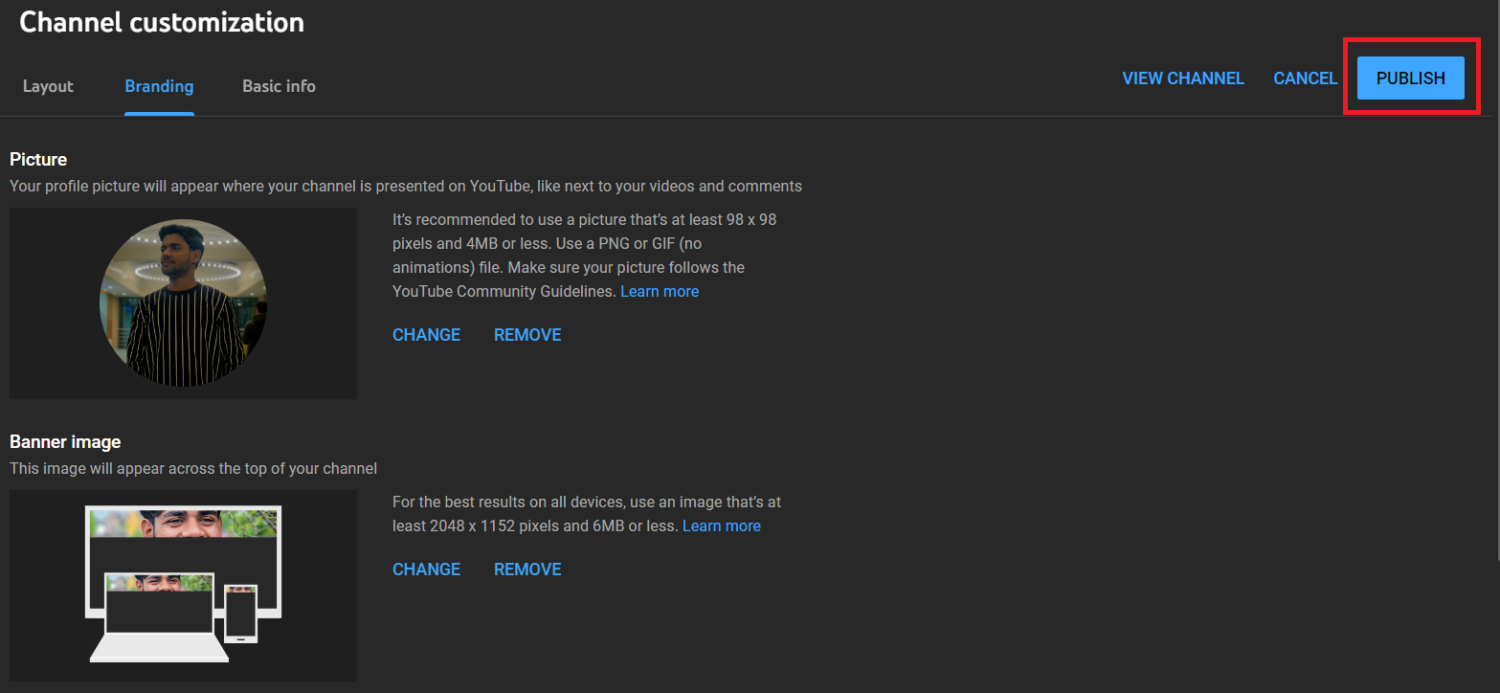
แค่นั้นแหละ; คุณอัปโหลดแบนเนอร์ของคุณบน YouTube สำเร็จแล้ว หากคุณไม่เห็นทันที โปรดอย่ากังวล อาจใช้เวลาสักครู่ก่อนที่การเปลี่ยนแปลงจะปรากฏในหน้าต่างๆ
คำถามที่พบบ่อย
แบนเนอร์ YouTube ของคุณอาจพร่ามัวเนื่องจากความละเอียดต่ำ ตรวจสอบให้แน่ใจว่าคุณสร้างแบนเนอร์ Youtube อย่างถูกต้อง และไม่ควรเบลอ
จากประสบการณ์ของฉัน เครื่องมือที่ดีที่สุดในการสร้างแบนเนอร์ YouTube ของคุณเองคือ Canva เมื่อพูดถึงประสบการณ์การใช้งานที่ราบรื่น Canva เหนือกว่าคู่แข่งมาก
บทสรุป
แบนเนอร์ YouTube เป็นวิธีที่ดีในการให้แนวคิดที่ชัดเจนเกี่ยวกับเนื้อหาของคุณแก่ผู้ชมที่เข้ามาที่ช่อง สำหรับผู้เริ่มต้น การสร้างแบนเนอร์ YouTube อาจดูเป็นงานที่น่ากลัว แต่เชื่อฉันเถอะ มันไม่ใช่ คำแนะนำข้างต้นจะช่วยคุณสร้างแบนเนอร์ YouTube และให้ขั้นตอนในการอัปโหลดไปยังช่องของคุณ
คุณยังสามารถดูเครื่องมือออกแบบที่ใช้งานทั่วไปเหล่านี้เพื่อสร้างแบนเนอร์ของคุณ
